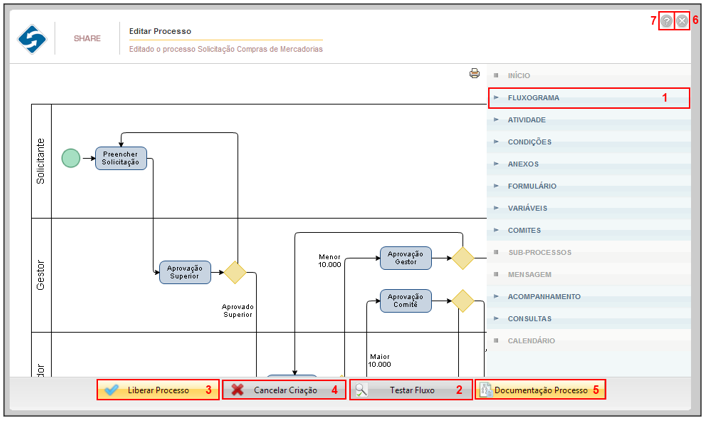Início Regra Temporal
Importante informar que, ao utilizar no fluxograma o objeto Início Regra Temporal, habilitará no menu principal do processo o configurador Início. Neste menu, o administrador terá que informar as frequências que serão utilizados pelo sistema para iniciar automaticamente os fluxos com início temporal. Na aba Incluir, cadastrar como o fluxo será iniciado pelo sistema, para isso os campos em tela deverão ser preenchidos da seguinte forma (Figura abaixo):
Frequência: Selecionar sobre qual tipo de frequência o fluxo iniciará, podendo ser:
- Diário: Irá iniciar o fluxo diariamente e no horário configurado.
- Semanal: Irá iniciar automaticamente o fluxo, nos dias selecionados.
- Mensal: O fluxo irá iniciar automaticamente por mês, levando em consideração o intervalo de meses selecionados no campo A cada.
A cada: Informar o intervalo de tempos que o fluxo irá iniciar. Por padrão, a configuração desse campo dependerá da frequência selecionada, se Semanal, aparecerão os dias da semana para seleção, se Mensal, aparecerá os meses;
Hora: Informar à hora que servirá como base para iniciar o processo. Lembrando que a configuração do horário vai depender da configuração de execução do Agent;
EXEMPLO: CONFIGURAÇÃO DE HORA NO INÍCIO REGRA TEMPORAL Se a configuração do processo está para iniciar as 8h da manhã, e a rotina do Agent está configurada para ser executada de uma em uma hora, e essa rotina foi executada as 7:58 da manhã e o fluxo não iniciou porque não estava no horário configurado, este fluxo irá iniciar só perto das 9h da manhã.
Após a configuração dos campos, clicar em SALVAR, para confirmar a inclusão do registro.
Todos os registros de frequência de início estarão dispostos para edição e/ou exclusão (Aba Detalhar), para visualizar todos os registros cadastrados com suas descrições e/ou ordenar os mesmos, acessar a aba Listar. Além dessas configurações, o administrador poderá realizar uma busca em todos os registros, através do menu Buscar. Para realizar a busca, selecionar o Tipo de Frequência relacionado ao início que deseja localizar.

Com conhecimento destas ferramentas para a construção do fluxograma e com o mapeamento do processo em mãos é possível construí-lo por completo, adicionado suas atividades, configurando o tipo da atividade, conectando-as e desenhando o fluxo até a finalização do mesmo. Após o desenho total do fluxo, clicar em SALVAR e o sistema validará a construção do mesmo. Para verificar se o fluxograma e as configurações de seus itens estão corretos, é possível testar o sistema através de o botão Testar Fluxo, disposto na barra de ferramentas ou no painel principal da tela Novo Processo (Figura abaixo Passo 2) e se alguma conformidade for encontrada, mensagens serão mostradas ao administrador alertando para os detalhes que devem ser ajustados. Para liberar o processo, basta clicar no botão Liberar Processo (Figura abaixo, Passo 3), sendo possível também, cancelar a criação do processo, se o mesmo estiver sendo criado no momento, para isso o mesmo deverá clicar no botão Cancelar Criação, como mostrado na figura abaixo no passo 4, e toda configuração realizada será descartada do sistema.